保持你的计算机软件的更新是至关重要的。更新不仅提供新功能和错误修复,而且对修补安全漏洞也很重要。
虽然说你应该更新你的电脑上的所有东西是很容易的,但在实践中你如何真正做到这一点?让我们来看看更新Windows、你的软件和其他一切东西的所有方法,这样你就可以轻松得到最新的版本。

如何更新Windows
值得庆幸的是,在Windows 10和11中,保持操作系统的更新比以前的版本要顺利得多。当更新可用时,Windows会自动下载并应用更新,所以你不必定期检查。
在Windows 10中,你可以在 "设置">"更新和安全">"Windows更新 "中找到与操作系统更新有关的一切。你可以随时点击检查更新,不过Windows会定期为你检查。在Windows 11上,这个菜单在设置>Windows Update下。
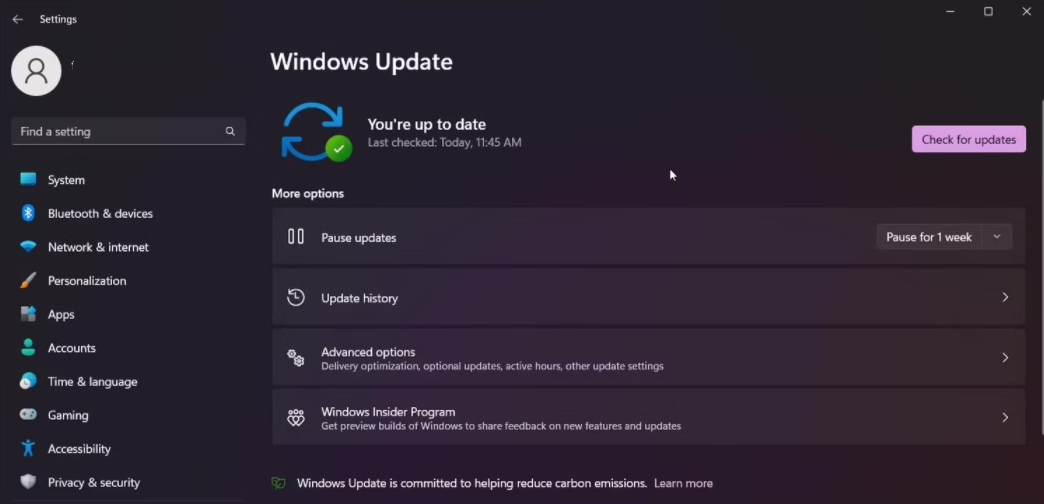
Windows会自行应用小型更新,所以你甚至不会知道它们已经被安装了。更大的更新需要重新启动,当其中一个更新正在等待时,你会看到一个通知。默认情况下,Windows会在你不使用电脑的时候尝试安装这些更新。选择 "改变活动时间"(在Windows 11的 "高级选项 "下)来设置一个时间段,在这个时间段内,你的电脑不会为更新自动重启。
此外,你可以暂停Windows更新达35天(这是在Windows 10的高级选项里面)。如果你需要你的电脑保持长时间开机,这就很方便了。
关于主要Windows更新的说明
当Windows 10或11的功能更新(如22H2版本)可用时,你不会通过Windows Update立即得到它。相反,微软会逐步向所有Windows用户推出这些更新。
等到你的设备自然获得更新是明智的,因为新版本有时会有问题。
如何更新已安装的Windows软件
大多数传统的Windows桌面软件都有自己的更新程序。它的确切位置因程序而异,但你通常会在 "帮助">"检查更新 "或 "设置 "菜单中找到它。有些软件也会在你打开 "关于[应用程序]"对话框时检查更新,通常在帮助菜单中找到。
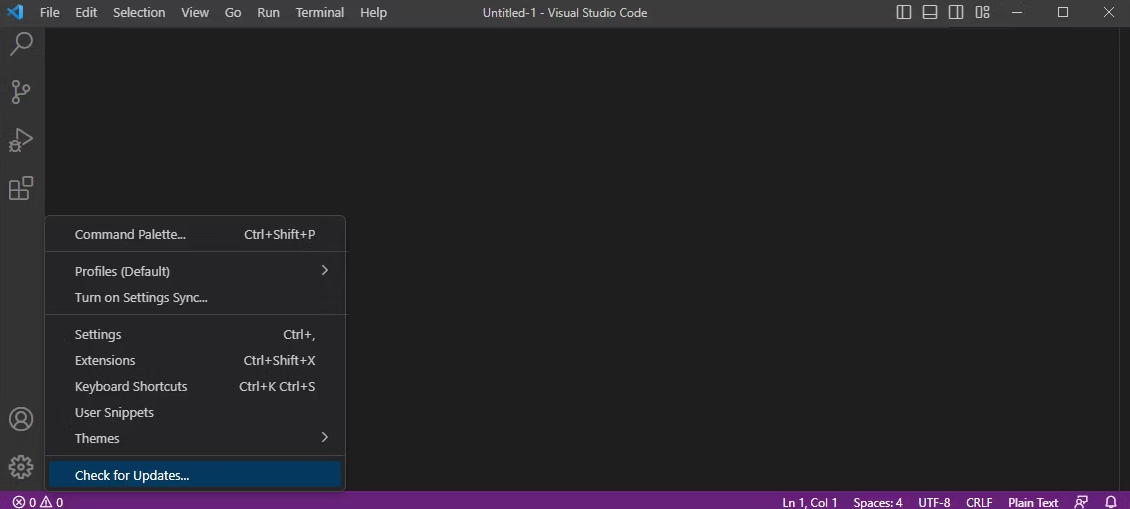
值得庆幸的是,大多数现代软件也会自行检查更新。像Steam、Spotify、Telegram、VirtualBox以及更多的应用程序,当它们有更新需要应用时,会用对话框或横幅提示你。大多数浏览器,包括Chrome和Firefox,会在后台更新,而不需要你做任何事情。杀毒软件也会这样做。
你不需要在每次打开你喜欢的应用程序时不断检查更新。但是,运行大量过时的软件是一个Windows维护错误。如果内置的更新程序出现故障,你总是可以直接从开发商的网站上下载最新版本。
简单的方法:使用更新器应用程序
不想自己跟踪应用程序的更新?一个专门的更新器应用程序可以帮助你。这些软件会检查安装在你电脑上的软件是否有更新,并自动进行更新程序,为你节省时间。
你也不需要为一个伟大的更新器付费。试试Patch My PC或SUMo,这是可靠的免费选择。两者都能检测已安装的软件,显示哪些应用程序已经过时,并自动应用更新,这样你就不必点击 "下一步 "来手动更新了。
特殊更新案例:Adobe、Apple、插件
虽然大多数桌面软件的更新都采用上述方法,但你应该特别考虑几个应用程序。
其中之一是苹果软件更新。大多数人在安装iTunes后,电脑上都有这个东西。它不时地打开,提供对iTunes、iCloud和其他苹果软件的更新。然而,它也提供你可能不需要的其他苹果软件。
如果你只需要iTunes,我们建议使用Windows商店版的iTunes;它要苗条得多,而且不需要Apple软件更新。
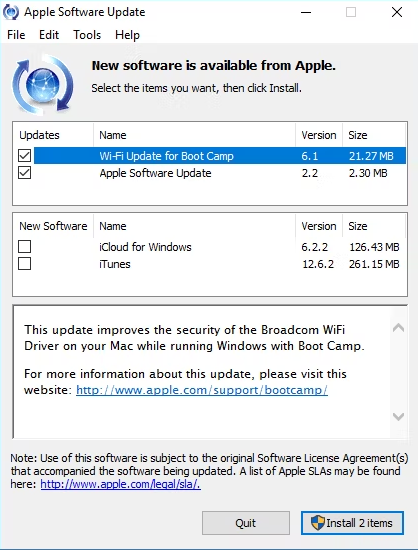
Adobe软件也是如此。如果你订阅了创意云计划,你可以打开Adobe创意云应用程序,在一个地方更新Photoshop、Premiere和其他应用程序。
随着现代网络对插件的依赖性越来越小,你不需要像Silverlight、Java和Shockwave这样的已经过时的插件。这些都是不必要的Windows工具,你应该立即卸载。
如何更新微软商店的应用程序
微软希望微软商店(以前的Windows商店)能够成为下载Windows软件的中心场所。虽然这并没有发生,但你仍然可以在这个平台上找到一些伟大的应用程序。
它还有一个好处,就是提供了一个更新商店应用的单一场所。要更新你已经安装的任何商店应用程序(或任何默认的Windows应用程序),打开微软商店应用程序。在Windows 10上,点击右上方的三点式菜单按钮,选择下载和更新。在Windows 11上,点击左下角的库按钮。
你会看到这里列出了任何有更新的应用程序;点击获取更新,在安装前进行检查。

如何在Windows上更新驱动程序
一般来说,你可以遵循 "如果它在工作,就不要碰它 "的策略来处理驱动程序。制造商不会像本列表中其他类型的更新那样经常发布音频、网络和其他驱动的更新。
这方面的例外是图形驱动更新。如果你有一个来自Nvidia或AMD的专用显卡,你应该安装了相应的软件。使用它来应用最新的图形驱动更新,以便在游戏和高强度的图形软件中获得最佳性能。
当你进行一轮驱动更新的检查时,不要使用任何驱动更新软件。你不知道他们提供的驱动程序是否正确或安全。从随机网站下载驱动程序也很危险。
如果你的电脑制造商提供了自己的更新软件(如联想系统更新),请使用该软件进行简单的驱动更新。否则,你可以从制造商的网站下载驱动程序。
在Windows中保持一切更新
这就是你需要了解的在Windows中应用更新的情况。这涵盖了除最小众的软件之外的所有软件。自动更新的盛行使得保持所有东西的更新非常容易,但你仍然应该知道如何手动检查更新。
如果你注意到一个应用程序有一段时间没有收到更新,它可能被放弃了。在这种情况下,你应该寻找一个替代品,因为这些不再被支持的 "僵尸应用程序 "可能会有安全问题。
版权声明:文章仅代表作者观点,版权归原作者所有,欢迎分享本文,转载请保留出处!


